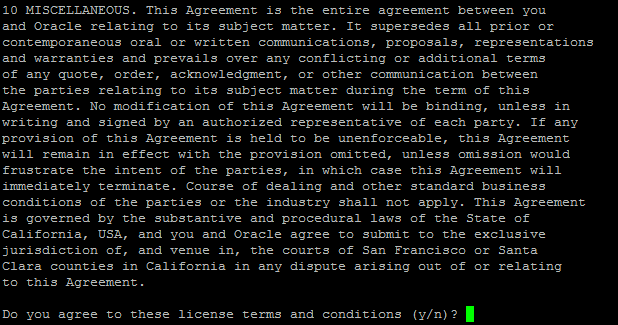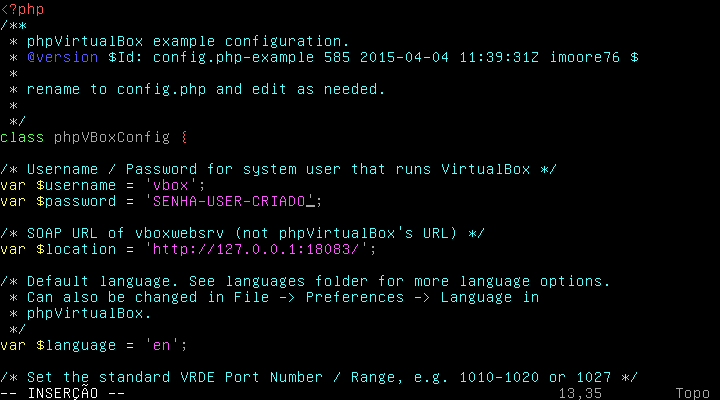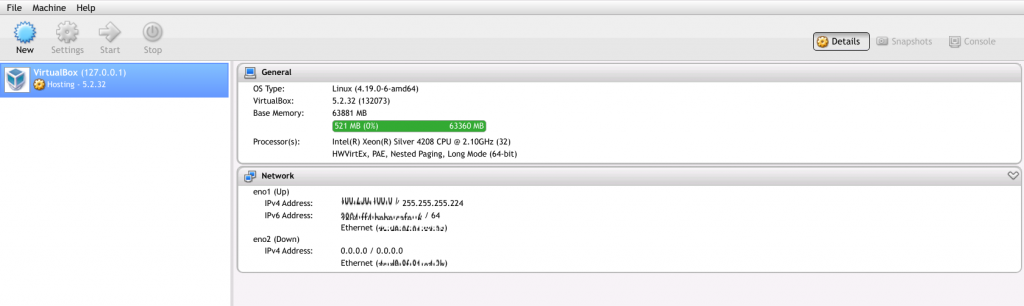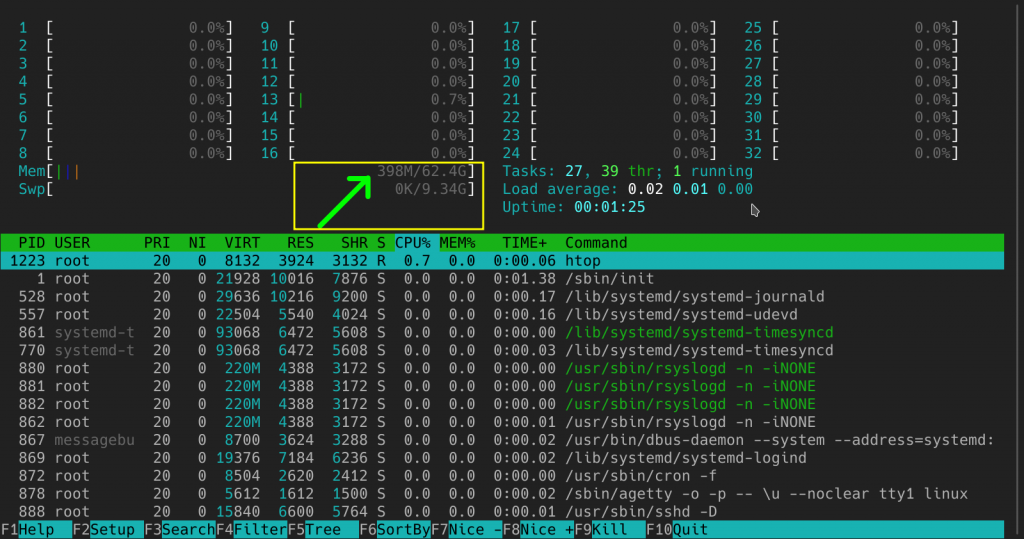Com VirtualBox é possivel executar diversos sistemas operacionais
(Windows, Linux, UNIX, BSD) simultaneamente no mesmo hardware, que são
chamados de máquinas virtuais. Uma das características é o mascaramento
dos recursos físicos (incluindo processadores, quantidade de memória,
interfaces de rede), o que permite diminuir a administração de drivers
nas máquinas virtuais, e transferir uma máquina virtual entre servidores
físicos diferentes.
Existem várias ferramentas de virtualização disponíveis.
Microsoft Virtual Server 2005 R2 – disponível para plataforma x86 e x86_64 bits. Suporte: Somente Windows.
Qemu – ferramenta de virtualização de código aberto disponível para windows, mac e Linux.
Vmware – Disponível para Windows e Linux.
VirtualBox – Aplicativo de código aberto disponível para Windows, Mac, Linux e Solaris.
Xen – Suporta Windows, bem como distribuições Linux.
O
VirtualBox inicialmente foi lançado sob licença
proprietária, mas mais tarde (2007) a Oracle Corporation começou a
lançá-lo sob GNU General Public License. Escrito completamente em C, C
++ e Assembly Language está disponível para Windows, OS X, Linux e
Solaris.
Recomendo já baixar a ISO nonfree:
https://cdimage.debian.org/cdimage/unofficial/non-free/cd-including-firmware/
Adicione o repositório do virtualbox
Debian 10 Buster
|
|
# apt install wget2 vim apt-transport-https
# echo 'deb [arch=amd64] http://download.virtualbox.org/virtualbox/debian bionic contrib' > /etc/apt/sources.list.d/virtualbox.list
# wget2 -q https://www.virtualbox.org/download/oracle_vbox_2016.asc -O- | apt-key add -
# wget2 -q https://www.virtualbox.org/download/oracle_vbox.asc -O- | apt-key add -
|
Vamos a instalação, a versão 5.2 (nesta data 08/10/19) ainda não tem uma versão 6 compatível com o phpVirtualbox.
Certifique-se que seu repositório esteja usando os repositórios
nonfree e contrib.
|
|
# vim /etc/apt/sources.list
|
Ao final de cada linha verifique se consta:
nonfree e contrib, se não tiver adicione, ficando assim:
|
|
deb http://deb.debian.org/debian/ buster main contrib non-free
deb-src http://deb.debian.org/debian/ buster main contrib non-free
deb http://security.debian.org/debian-security buster/updates main contrib non-free
deb-src http://security.debian.org/debian-security buster/updates main contrib non-free
# buster-updates, previously known as 'volatile'
deb http://deb.debian.org/debian/ buster-updates main contrib non-free
deb-src http://deb.debian.org/debian/ buster-updates main contrib non-free
|
|
|
# apt update
# apt install firmware-linux firmware-linux-free firmware-linux-nonfree
|
Reinicia a máquina para carregar os novos módulos do kernel.
|
|
# apt install virtualbox-5.2
|
Faça download dos pacotes extras:
https://www.virtualbox.org/wiki/Download_Old_Builds_5_2 como instalei a versão 5.2 irei baixar a versão correspondente:
(If you’re looking for the latest VirtualBox 5.2 packages, see VirtualBox 5.2 builds.)
|
|
# cd /tmp/
# wget2 https://download.virtualbox.org/virtualbox/5.2.32/Oracle_VM_VirtualBox_Extension_Pack-5.2.32.vbox-extpack
|
Instale os pacotes extras
|
|
# VBoxManage extpack install Oracle_VM_VirtualBox_Extension_Pack-5.2.32.vbox-extpack
|
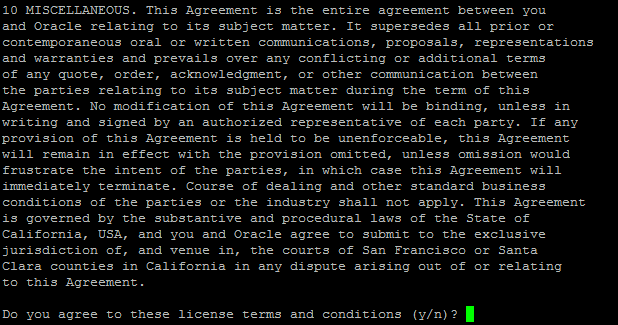
Responta Yes
(y)
Vamos executá-lo como o nosso usuário
vbox, porque ele não precisa acessar o resto do seu sistema.
|
|
# useradd -d /home/vbox -m -g vboxusers -s /bin/bash vbox
|
Defina uma senha para seu usuario vbox
Diga ao seu sistema qual usuário vai executar o VirtualBox.
|
|
# echo 'VBOXWEB_USER=vbox' > /etc/default/virtualbox
# echo 'VBOXWEB_HOST=127.0.0.1' >> /etc/default/virtualbox
|
Faça com que o vboxweb-service inicie no boot. Como dito acima nosso
usuário não precisa ter acesso total ao sistema, entao vamos instalar o
sudo e roda-lo via sudo.
Adicione no /etc/rc.local o comando para iniciar junto com o boot.
Adicione
1
2
3
4
5
6
7
8
9
10
11
12
13
14
15
16
17
18
19
20
21
22
23
24
25
|
#!/bin/sh -e
#
# rc.local
#
# This script is executed at the end of each multiuser runlevel.
# Make sure that the script will "exit 0" on success or any other
# value on error.
#
# In order to enable or disable this script just change the execution
# bits.
#
# By default this script does nothing.
# Solução para inicialização automatica:
# use o comando la listar as VMs criadas
# sudo -u vbox VBoxManage list vms
# Colete as ID
# "Debian" {d288884d-a3d4-4903-b84e-5c6039af13b5}
# Pegue o "ID" da VM e use o Comando a baixo descomentando a linha:
# Adicione um sleep para aguardar 30seg para dar tempo do modulo do kernel ter tempo de iniciar
# sleep 30
# sudo -u vbox VBoxHeadless -s d288884d-a3d4-4903-b84e-5c6039af13b5 &
exit 0
|
Alterare as permissões:
|
|
# chmod 777 /etc/rc.local
|
Vamos instalar o serviço web + php
|
|
# apt install apache2 libapache2-mod-php\
php-cli php-bcmath php-gmp php-mbstring php-zip php-curl\
php php-common php-soap php-gd unzip php-pear php-mysql php-xml php-soap
|
Por segurança recomendo remover a assinatura do servidor, para isso:
|
|
# sed -i 's/ServerTokens OS/ServerTokens Prod/' /etc/apache2/conf-enabled/security.conf
# sed -i 's/ServerSignature On/ServerSignature Off/' /etc/apache2/conf-enabled/security.conf
|
Vamos também configurar nosso
domínio virtual para acessar o servidor via domínio (ex vbox.remontti.com.br) e restringir ele apenas para nossos IP de gerencia.
|
|
# vim /etc/apache2/sites-available/000-default.conf
|
Faça as devidas alterações, não esqueça de alterar em
Require ip para os IPs que você vai autorizar as conexões.
1
2
3
4
5
6
7
8
9
10
11
12
13
14
15
16
17
18
|
<virtualhost *:80>
Protocols h2 http/1.1
ServerName vm.remontti.com.br
ServerAdmin noc@remontti.com.br
ErrorDocument 403 http://www.remontti.com.br/
DocumentRoot /var/www/html
<Directory /var/www/html/>
Options Indexes FollowSymLinks
AllowOverride All
Require ip 127.0.0.1 ::1 192.168.0.0/16 172.16.0.0/12 100.64.0.0/10 10.0.0.0/8 250.0.0.0/22 2000:000::/32
</Directory>
LogLevel warn
ErrorLog ${APACHE_LOG_DIR}/error.log
CustomLog ${APACHE_LOG_DIR}/access.log combined
</virtualhost>
|
|
|
# a2enmod http2
# systemctl restart apache2
|
Que tal configurar um certificado grátis com let’s encrypt?
|
|
# apt install apache2 apache2-utils letsencrypt python-certbot-apache
# systemctl stop apache2
# letsencrypt --authenticator standalone --installer apache -d vm.remontti.com.br
|
Agora já é possível acessar
“vm.remontti.com.br” com HTTPS, faça um teste se seu domínio esta respondendo corretamente.
Para evitar que o certificado expire faça um script e colocando ele no cron para que o mesmo renove automaticamente.
Adicione
|
|
#!/bin/bash
/usr/bin/systemctl stop apache2
/usr/bin/certbot -q renew
/usr/bin/systemctl start apache2
|
De permissão de execução:
|
|
# chmod 777 /etc//renovassl.sh
|
Adicione ao cron e restarte o cron
|
|
# echo '00 00 * * * root /etc/renovassl.sh' >> /etc/crontab
# systemctl restart cron
|
Vamos configurar o projeto
phpvirtualbox, dentro do diretório padrão do apache.
|
|
# cd /var/www/
# rm -rf /var/www/html/
# wget2 https://github.com/phpvirtualbox/phpvirtualbox/archive/5.2-1.tar.gz -O phpvirtualbox-5.2-1.tar.gz
# tar -vxzf phpvirtualbox-5.2-1.tar.gz
# mv phpvirtualbox-5.2-1 html
# rm phpvirtualbox-5.2-1.tar.gz
# chown vbox:vboxusers phpvirtualbox -R
# cd phpvirtualbox
# cp config.php-example config.php
# vim config.php
|
|
|
// ... //
var $username = 'vbox';
var $password = 'pass';
// ... //
var $enableAdvancedConfig = true;
|
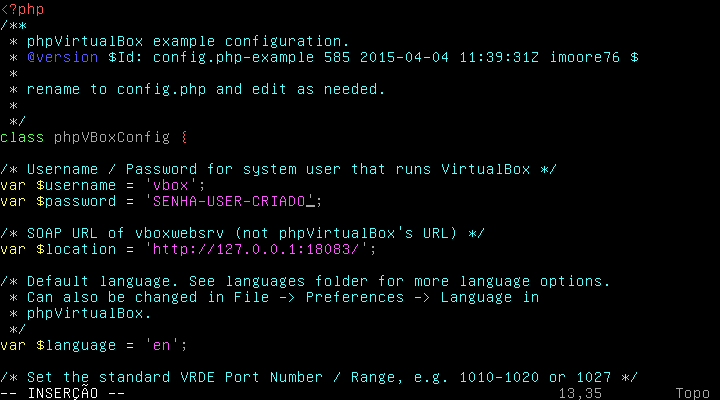
|
|
# sudo -u vbox vboxwebsrv &
# reboot
|
Agora acesse:
https://DOMINIO/
Usuário: admin
Senha: admin
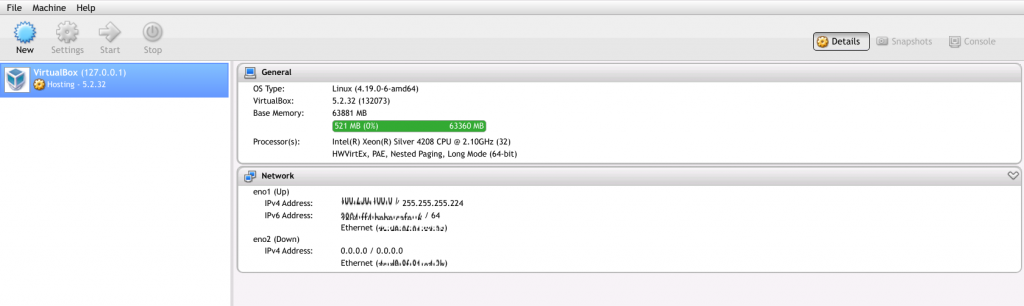
Não esqueça de alterar a senha do usuário admin!
O mais legal que você está usando quase nada do hardware da máquina para “subir” seu sistema de virtualização.
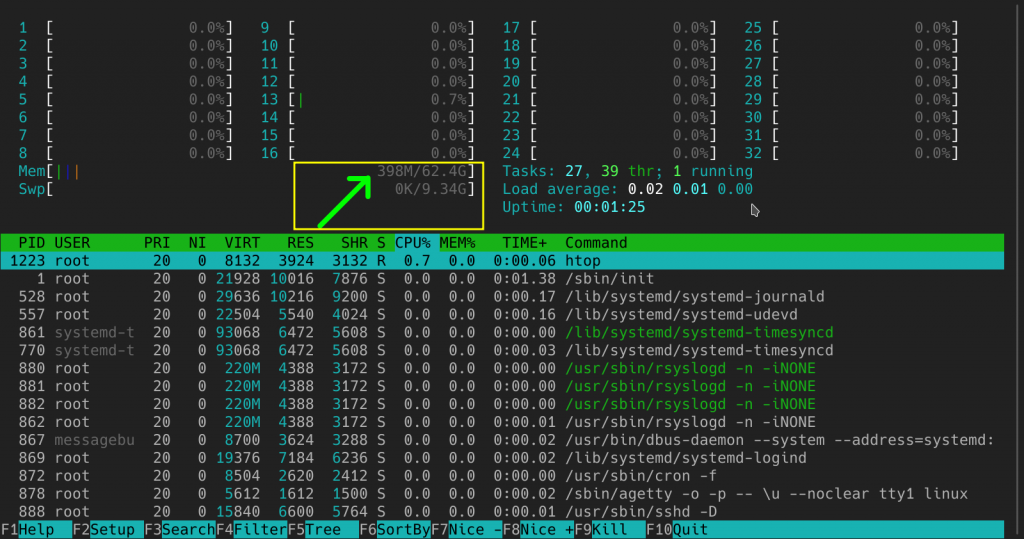
Virtulabox peca em não dar uma solução para inicialização automática,
mas é muito fácil fazer isso incluindo no rc.local. Use o comando:
|
|
# sudo -u vbox VBoxManage list vms
|
Vai ser listado os ID das suas VMs. Ex:
“ns1” {d288884d-a3d4-4903-b84e-5c6039af13b5}
“ns2” {a2893475-atd4-4973-b81e-6039af13bss5}
Agora que você ja tem as IDs adicione em
/etc/rc.local: da seguinte forma, alterando pelas suas ID.
|
|
sleep 30 # sleep para aguardar 30seg para dar tempo do modulo do kernel ter tempo de iniciar
sudo -u vbox VBoxHeadless -s d288884d-a3d4-4903-b84e-5c6039af13b5 &
sudo -u vbox VBoxHeadless -s a2893475-atd4-4973-b81e-6039af13bss5 &
|
Agora quando o servidor reiniciar suas VMs vão iniciar
automaticamente, (Não esqueça de quando for desligar o servidor fazer o
processo de desligamento de cada VM)
Uma das vantagens deste servidor é que é o virtualbox é muito
simples!!! Dentro de /home/vbox/ vão estar suas imagens sendo muito
facil de fazer uma copia e migrada para algum outro servidor em caso de
“pau”. É claro tenha sempre redundância de hardware em seu servidor,
faça sempre pelo menos um RAID1 (espelhamento de disco) eu gosto de
fazer RAID10 com pelo menos 5 SSDs, onde 1 dos SSDs eu instalo o sistema
e os outros 4 (ou 6 ou 8 …) somo ex 2 (RAID0) e espelho nos outros 2
(RAID1) logo temos o RAID10.
Fonte: https://blog.remontti.com.br/3670